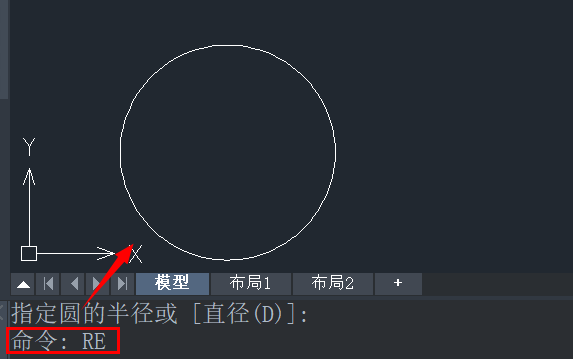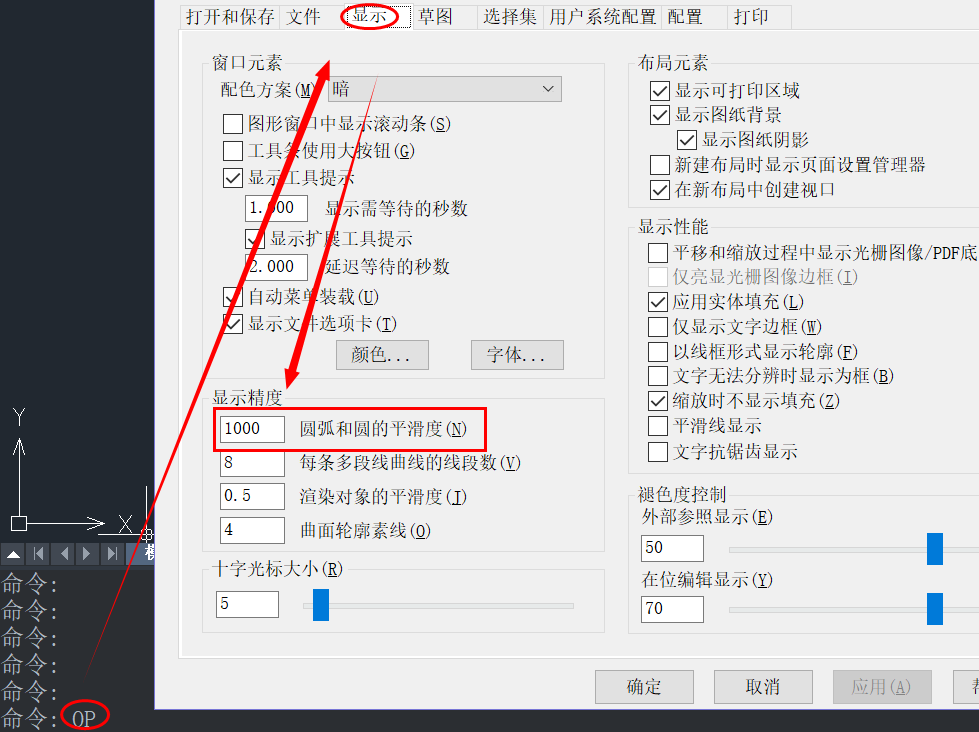CAD在画图过程中圆变成了多边形怎么办 |
您所在的位置:网站首页 › cad画的圆怎么变成了多边形形状呢视频 › CAD在画图过程中圆变成了多边形怎么办 |
CAD在画图过程中圆变成了多边形怎么办
|
CAD在画图过程中圆变成了多边形怎么办 在CAD图纸绘制过程中,一些初学者可能会遇到一个问题,即使用CAD画图时,圆形却变成了多边形。那么为什么会出现这种情况?又该如何解决呢?下面小编就来给大家介绍CAD软件中绘制圆形显示不圆的原因以及相应的解决方法: 一、CAD画圆不圆而显示为多边形的原因: 中望CAD软件会采用将圆用多边形显示的方式来提高显示性能,多边形的边数取决于圆在视图中的大小以及圆弧显示精度VIEWRES的设置。这样的优化使得在视图中较小的圆形在放大多倍后会呈现为明显的多边形。 二、CAD画圆不圆的解决办法: 1.一般情况下,只需在命令行输【RE】,并按回车键确认,重新生成一下显示数据,问题就可以得到解决。如下图所示:
2.如果使用RE命令重新生成仍然无法将圆形还原,可能是精度设置过低,例如低于10,这样新绘制的圆形也会显示为多边形。同时,精度设置过低也会影响虚线的显示,而设置过高则会导致使用过多的线段来显示圆形,从而影响CAD的性能。具体的精度设置步骤如下: 打开中望CAD软件,在命令行输入【OP】,按下回车键进行确认,调出【选项】对话框。选择【显示】,对显示精度的【圆弧和圆的平滑度】进行适当调整即可。如下图所示:
通过以上方法,可以有效解决CAD绘图中画圆后变成多边形的问题,从而提高绘图的准确性和可视效果。本篇文章的内容就到这里了,感谢各位的阅读和支持!您的支持是我们的最大动力! 推荐阅读:正版CAD 推荐阅读:CAD如何将圆等分 |
【本文地址】
今日新闻 |
推荐新闻 |